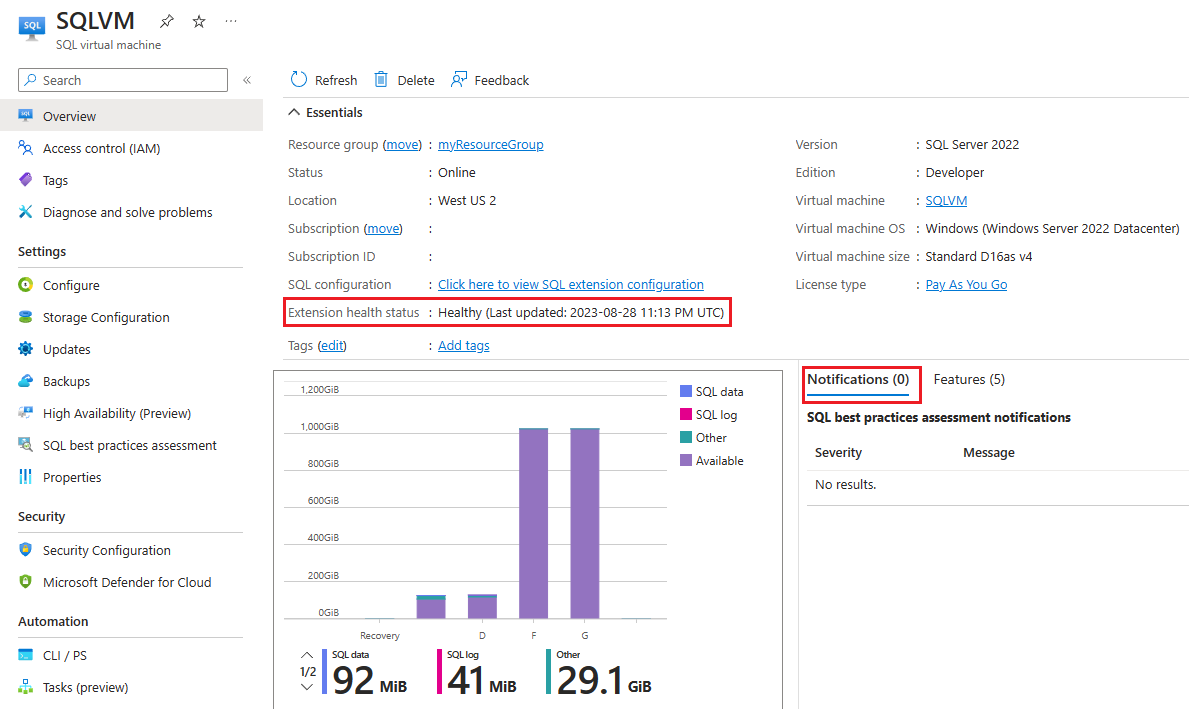Gérer des machines virtuelles SQL Server à partir du portail Azure
S’applique à : SQL Server sur la machine virtuelle Azure
Sur le portail Azure, la ressource Machines virtuelles SQL est un service de gestion indépendant permettant de gérer SQL Server sur des machines virtuelles Azure qui ont été inscrites avec l'extension SQL Server IaaS Agent. Vous pouvez utiliser cette ressource pour consulter simultanément l'ensemble de vos machines virtuelles SQL Server et modifier les paramètres dédiés à SQL Server :
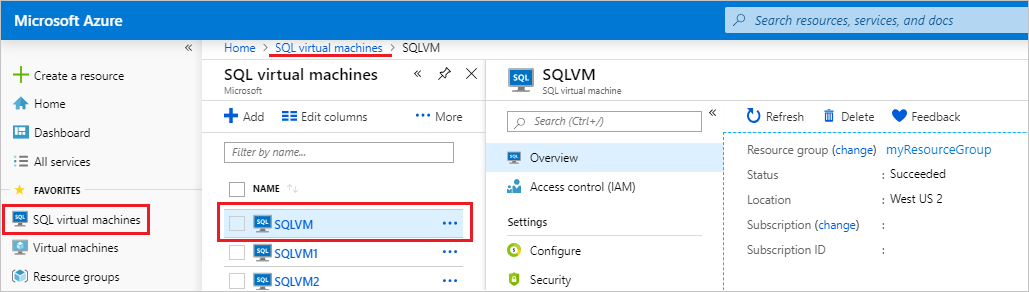
Le point de gestion de la ressource Machines virtuelles SQL est différent de la ressource Machine virtuelle utilisée pour gérer la machine virtuelle, par exemple pour la démarrer, l'arrêter ou la redémarrer.
Prérequis
La ressource Machines virtuelles SQL est uniquement disponible pour les machines virtuelles SQL Server qui ont été inscrites avec l'extension SQL IaaS Agent.
Accéder à la ressource
Pour accéder à la ressource Machines virtuelles SQL, procédez comme suit :
Ouvrez le portail Azure.
Sélectionnez Tous les services.
Entrez machines virtuelles SQL dans la zone de recherche.
(Facultatif) : Sélectionnez l’étoile en regard de Machines virtuelles SQL pour ajouter cette option à votre menu Favoris.
Sélectionnez Machines virtuelles SQL.

Le portail liste toutes les machines virtuelles SQL Server disponibles dans l’abonnement. Sélectionnez celle que vous voulez gérer pour ouvrir la ressource Machines virtuelles SQL. Utilisez la zone de recherche si votre machine virtuelle SQL Server n’apparaît pas et vérifiez que vous avez sélectionné l’abonnement approprié.
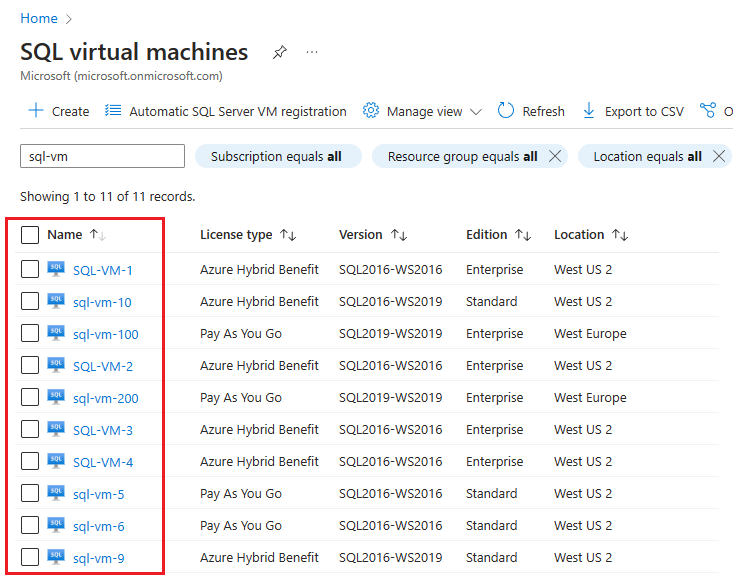
La sélection de votre machine virtuelle SQL Server ouvre la ressource Machines virtuelles SQL :
Conseil
La ressource Machines virtuelles SQL est destinée aux paramètres SQL Server dédiés. Sélectionnez le nom de la machine virtuelle sous Machine virtuelle dans la page Vue d’ensemble pour ouvrir les paramètres spécifiques à la machine virtuelle sous-jacente.
Page Vue d’ensemble
La page Vue d’ensemble de la ressource de machines virtuelles SQL fournit des informations de base sur la machine virtuelle SQL Server, telles que le groupe de ressources, l’emplacement, le type de licence, le nom de la machine virtuelle Azure sous-jacente et les métriques d’utilisation du stockage.
Vous pouvez également voir l’état de l’extension SQL Iaas Agent sous l’état d’intégrité de l’extension. Si votre état est défectueux ou a échoué, vous trouverez plus d’informations à partir de l’onglet Notifications .
L’onglet Notifications affiche des informations issues des évaluations des meilleures pratiques SQL et sur les problèmes liés à l’intégrité de l’extension.
Licence et édition
Utilisez la page Configurer de la ressource Machines virtuelles SQL afin de remplacer les métadonnées de votre licence SQL Server par Paiement à l’utilisation, Azure Hybrid Benefit ou HA/DR pour votre réplica Azure gratuit dédié à la récupération d’urgence.
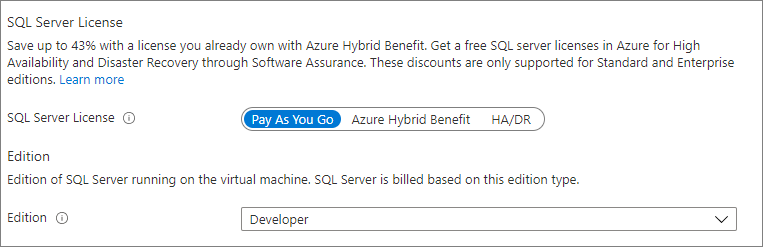
Vous pouvez également modifier l'édition de SQL Server à partir de la page Configurer, en choisissant par exemple Entreprise, Standard ou Développeur.
La modification des métadonnées de licence et d'édition sur le portail Azure n'est prise en charge qu'une fois que la version et l'édition de SQL Server ont été modifiées en interne sur la machine virtuelle. Pour plus d'informations, consultez Modifier la version et l'édition de SQL Server sur des machines virtuelles Azure.
Configuration du stockage
Remarque
L’apport de modifications aux machines virtuelles SSD Premium v2 pour les machines virtuelles SQL Server dans le Portail Azure n’est pas pris en charge pour l’instant. Par conséquent, la page configuration Stockage de la ressource de machines virtuelles SQL n’est pas extensible pour les disques SSD Premium v2. Passez en revue Ajuster les performances pour en savoir plus.
Utilisez la page Configuration du stockage de la ressource Machines virtuelles SQL pour étendre vos lecteurs de données, de journaux et de tempdb. Pour obtenir des conseils, passez en revue la configuration du stockage et les Stockage : meilleures pratiques en matière de performances pour SQL Server sur des machines virtuelles Azure.
Par exemple, vous pouvez étendre votre stockage :
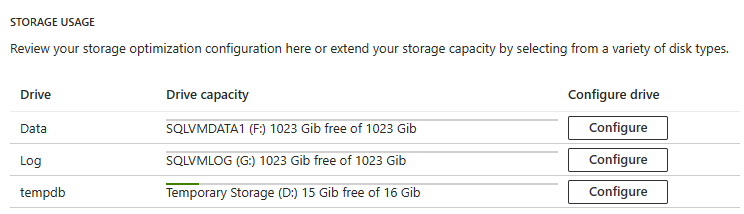
Remarque
Stockage est uniquement extensible pour les machines virtuelles SQL Server déployées à partir d’une image SQL Server dans Place de marché Azure, et non prises en charge pour les disques SSD Premium v2 actuellement.
Mises à jour
Vous disposez de deux options différentes lors de la mise à jour corrective automatique de votre serveur SQL Server sur des machines virtuelles Azure : la nouvelle expérience Azure Update Manager intégrée actuellement en préversion et la fonctionnalité existante de mise à jour corrective automatisée.
Update Manager vous permet de choisir les mises à jour et les correctifs à appliquer à plusieurs machines virtuelles SQL Server à grande échelle, notamment les Mises à jour cumulatives . La mise à jour corrective automatisée vous permet de gérer les correctifs pour une seule machine virtuelle et applique uniquement les mises à jour marquées comme critiques ou importantes (qui n’incluent pas les Mises à jour cumulatives pour SQL Server).
Choisissez l’expérience qui convient le mieux à vos besoins métier, car l’activation des deux peut entraîner des comportements inattendus, des conflits de planification et une application involontaire de correctifs en dehors des fenêtres de maintenance.
Pour utiliser Update Manager, sélectionnez Mises à jour sous paramètres dans le menu de ressources, vérifiez que la mise à jour corrective automatisée est désactivée, puis sélectionnez Essayer Azure Update Manager dans la barre de navigation pour intégrer Update Manager dans votre page Mises à jour. Une fois que vous l’avez activée pour n’importe quelle machine virtuelle, toutes vos autres machines virtuelles SQL Server intègrent également la nouvelle expérience, sauf si vous avez déjà activé la mise à jour corrective automatisée pour une machine virtuelle spécifique. Si vous voyez Quitter une nouvelle expérience au lieu d’Essayer Azure Update Manager, vous utilisez déjà l’expérience Azure Update Manager intégrée.
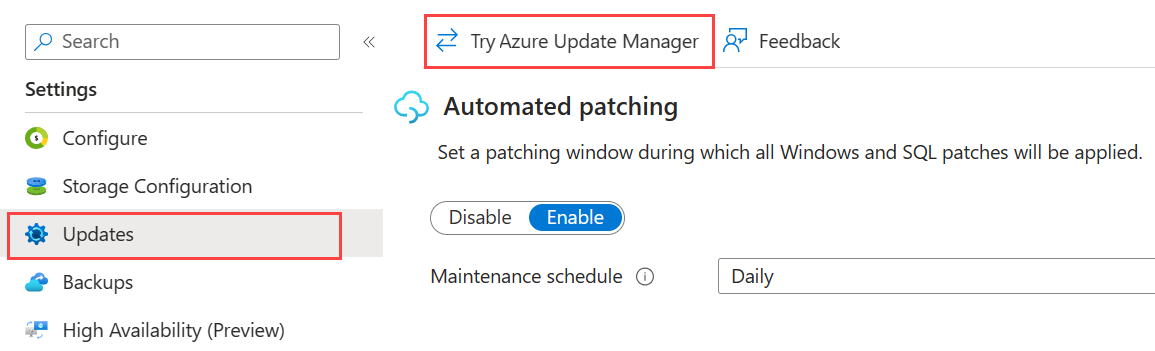
Si vous n’avez jamais activé Update Manager auparavant, sélectionnez Activer dans la page sur les Mises à jour. Sinon, pour revenir à la page Mise à jour corrective automatisée, choisissez Quitter une nouvelle expérience :
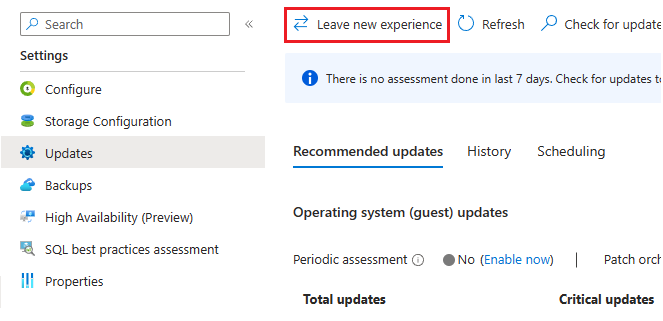
Sauvegardes
Utilisez la page Sauvegardes de la ressource Machines virtuelles SQL pour configurer vos paramètres de sauvegarde automatisée, comme la durée de rétention, le compte de stockage à utiliser, le chiffrement, la sauvegarde des bases de données système et la planification des sauvegardes.

Pour plus d'informations, consultez Mise à jour corrective automatisée.
Haute disponibilité
Une fois que vous avez configuré votre groupe de disponibilité à l’aide du portail Azure, utilisez la page Haute disponibilité de la ressource Machines virtuelles SQL pour effectuer le monitoring de l’intégrité du groupe de disponibilité Always On existant.
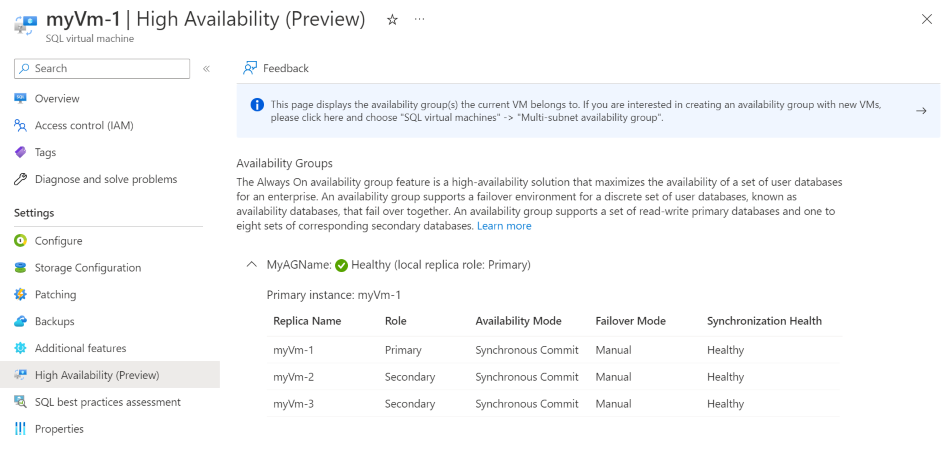
Évaluation des meilleures pratiques SQL
Utilisez la page d’évaluation des meilleures pratiques SQL de la ressource des machines virtuelles SQL pour évaluer l’intégrité de votre machine virtuelle SQL Server. Une fois la fonctionnalité activée, vos instances et bases de données SQL Server sont analysées, et des recommandations sont exposées pour améliorer les performances (index, statistiques, indicateurs de trace, etc.) et identifier des configurations manquantes correspondant aux meilleures pratiques.
Pour plus d’informations, consultez Évaluation des meilleures pratiques SQL pour SQL Server sur les machines virtuelles Azure.
Configuration de la sécurité
Utilisez la page Configuration de la sécurité de la ressource Machines virtuelles SQL pour configurer les paramètres de sécurité SQL Server, comme l’intégration d’Azure Key Vault, le mode des privilèges minimum ou, si vous utilisez SQL Server 2022, l’authentification avec l’ID de Microsoft Entra (auparavant appelé Azure Active Directory).
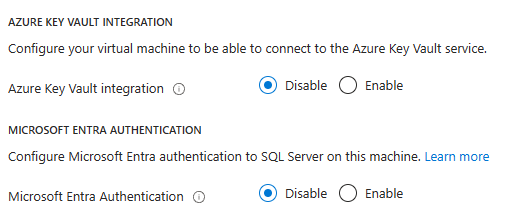
Pour plus d'informations, consultez Meilleures pratiques en matière de sécurité.
Notes
Depuis avril 2023, le portail Azure ne permet plus de modifier les paramètres de connectivité et d’authentification SQL Server après que la machine virtuelle SQL Server a été déployée. Vous pouvez néanmoins toujours spécifier ces paramètres pendant le déploiement de la machine virtuelle SQL Server, ou utiliser SQL Server Management Studio (SSMS) pour mettre à jour ces paramètres manuellement depuis la machine virtuelle SQL Server après le déploiement.
Defender pour le cloud
Utilisez la page Defender pour SQL de la ressource de la machine virtuelle SQL pour afficher les recommandations de Defender pour le cloud dans le volet SQL de la machine virtuelle. Activez Microsoft Defender pour SQL pour tirer parti de cette fonctionnalité.
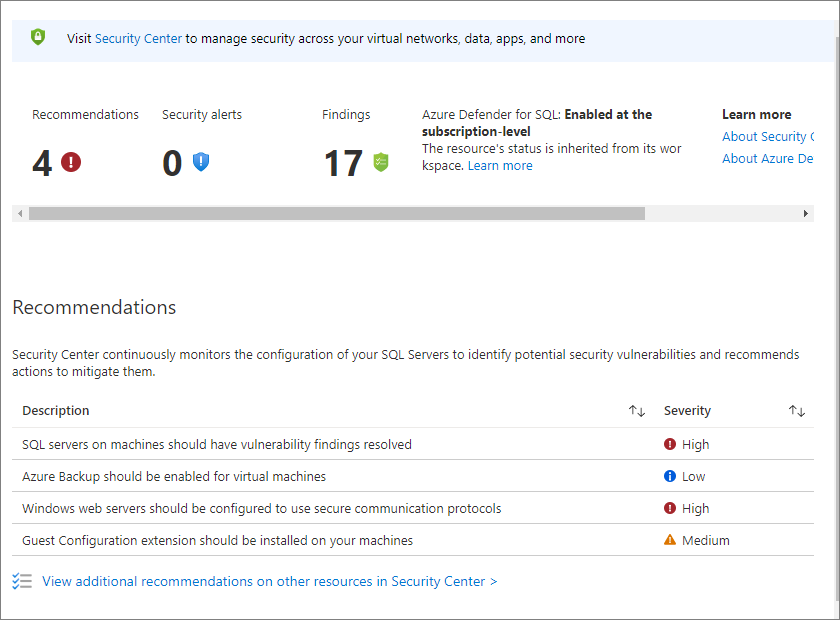
Paramètres de l’extension SQL IaaS Agent
Dans la page Paramètres de l’extension SQL IaaS Agent, vous pouvez réparer l’extension et activer la mise à niveau automatique pour vous assurer que vous obtenez les mises à jour les plus récentes de l’extension chaque mois.
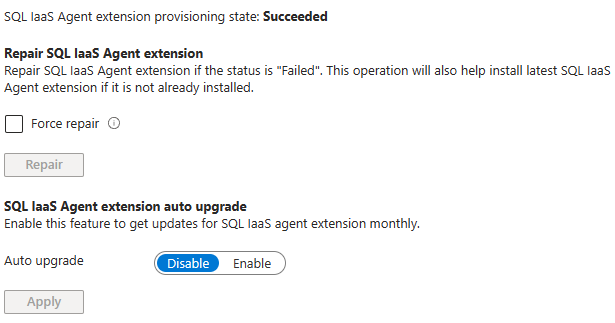
Contenu connexe
- Vue d’ensemble de SQL Server sur des machines virtuelles Windows
- Questions fréquentes (FAQ) concernant SQL Server sur les machines virtuelles Windows
- Guide de tarification pour SQL Server sur les machines virtuelles Windows
- Nouveautés de SQL Server sur des machines virtuelles Azure
- Liste de vérification : Meilleures pratiques relatives à SQL Server sur les machines virtuelles Azure